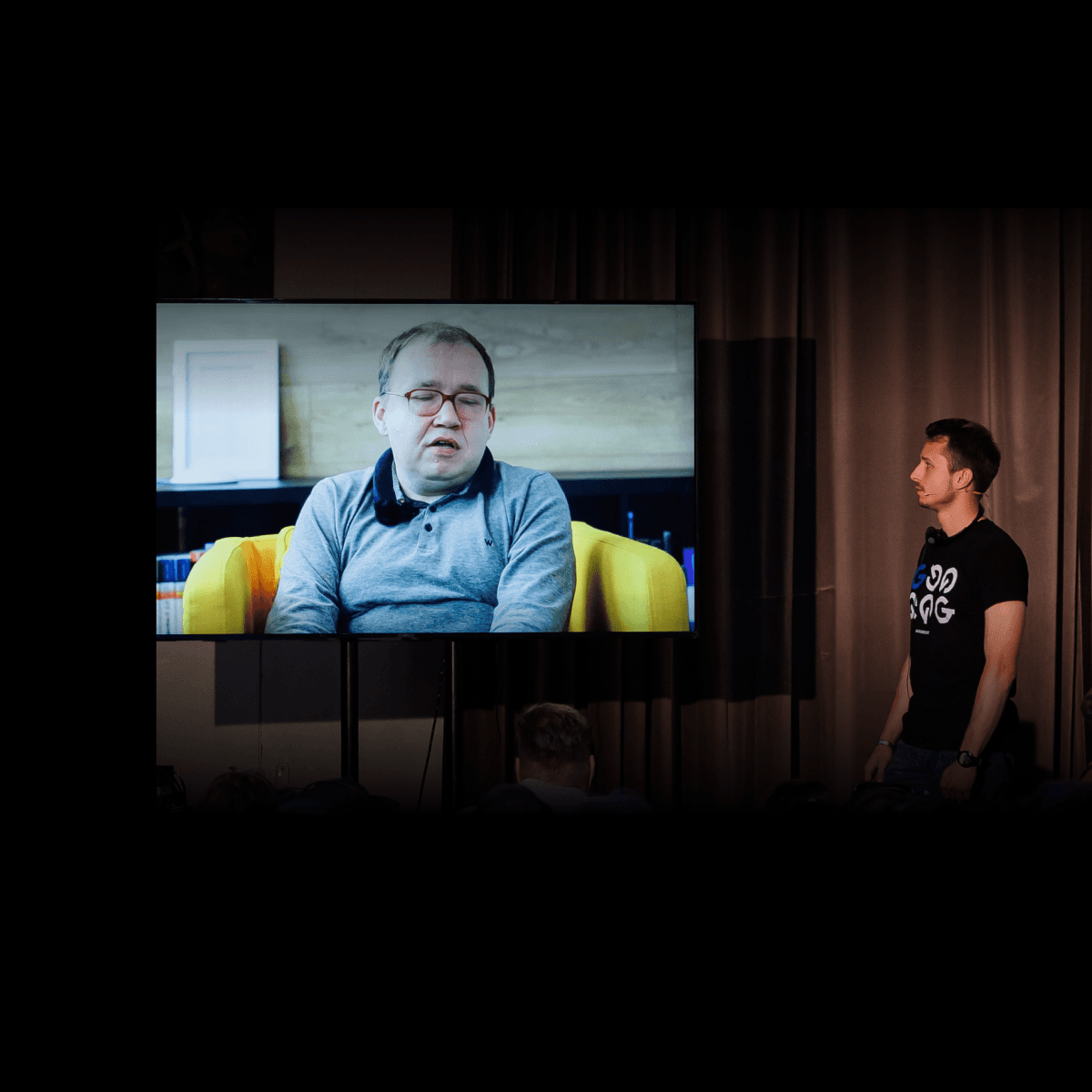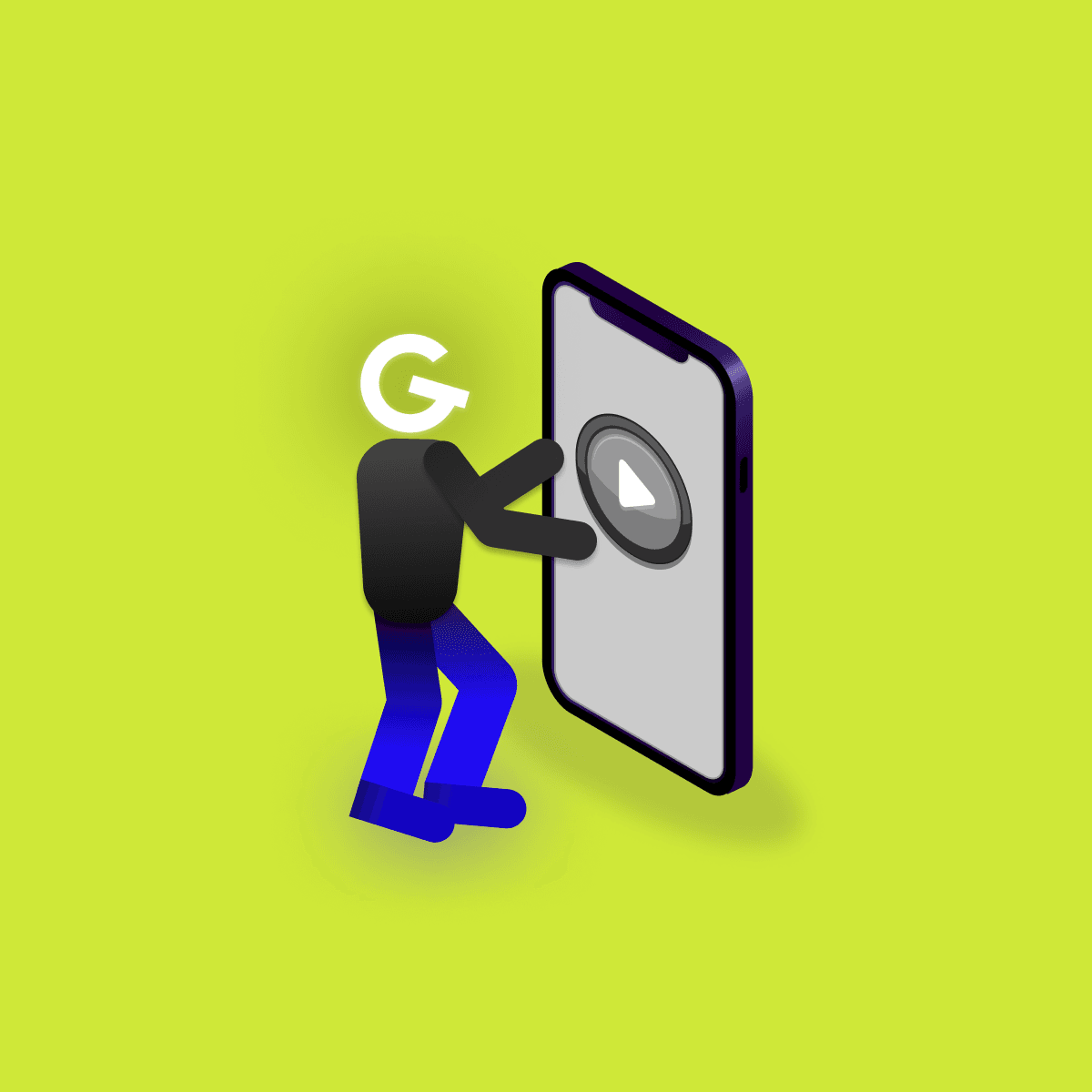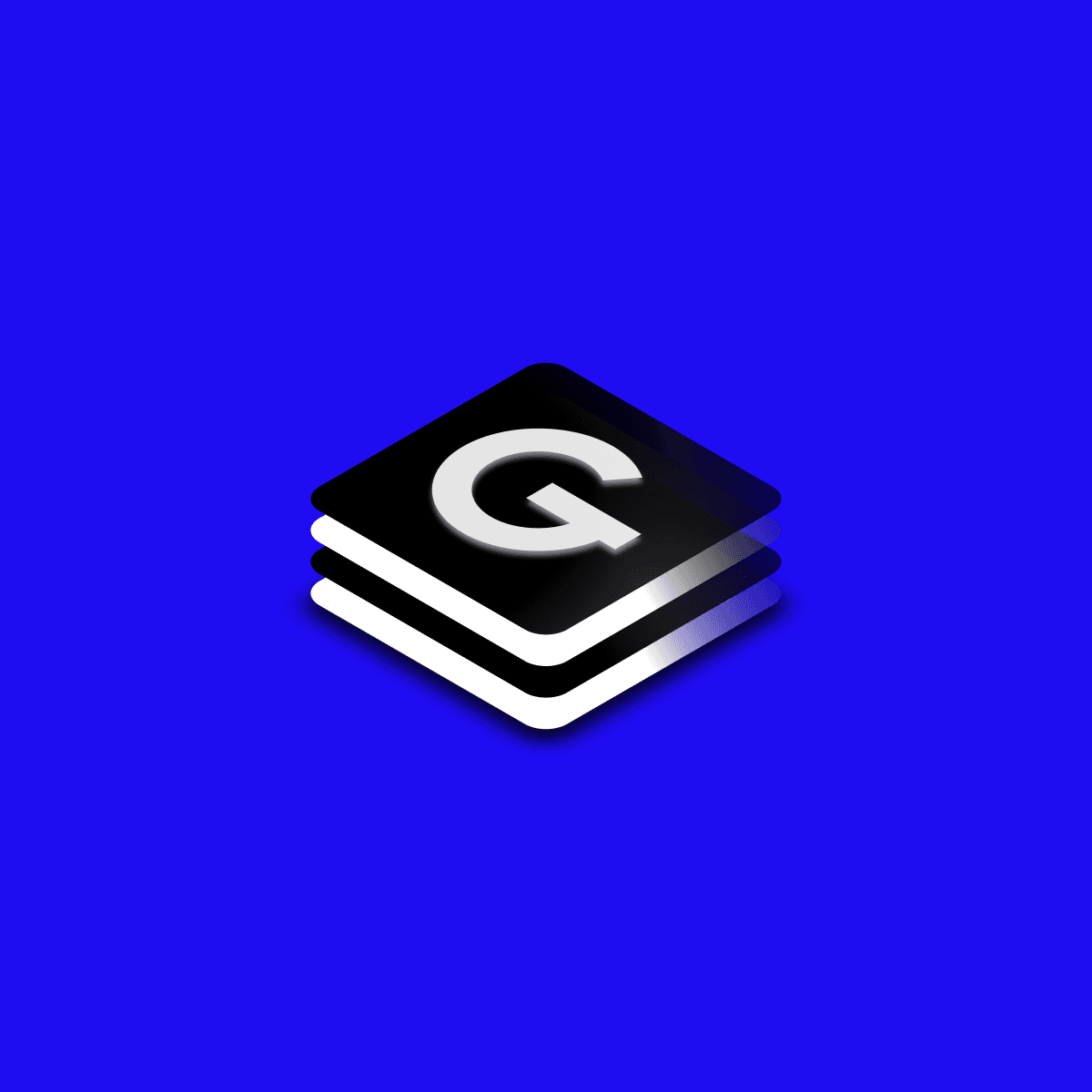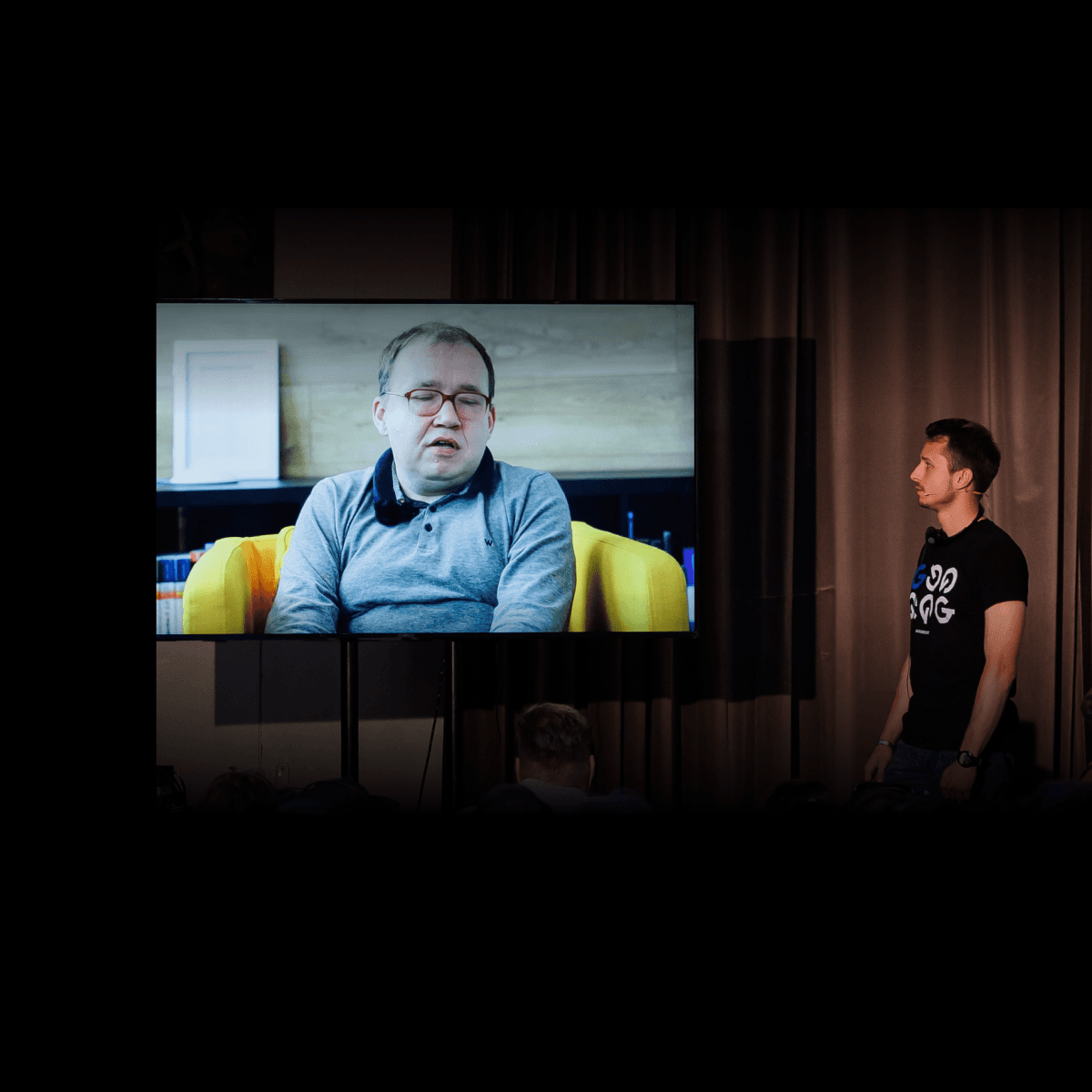
Webinár: Ako ľudia so zdravotným postihnutím používajú mobilné aplikácie a ako ich testovať

23. Nov 2021Android
Backdrop component sa skladá z dvoch vrstiev: zadnej a prednej vrstvy. Účelom zadnej vrstvy je zobraziť kontext. Súčasťou toho je appBar. Účelom prednej vrstvy je zobraziť obsah na základe kontextu zo zadnej vrstvy. Backdrop je implementovaný v Jetpack Compose ako BackdropScaffold composable.


Nezabudnite si pozrieť predchádzajúce články zo série Jetpack compose basics. Už sme sa zaoberali Scaffoldom, Snackbarom, Showing Image a Text Input.
BackdropScaffold, ako obvykle v Jetpack Compose, má veľa parametrov na prispôsobenie a tri z nich sú povinné:
@Composable
fun BackdropScaffold(
appBar: @Composable () -> Unit,
backLayerContent: @Composable () -> Unit,
frontLayerContent: @Composable () -> Unit,
modifier: Modifier = Modifier,
scaffoldState: BackdropScaffoldState = rememberBackdropScaffoldState(Concealed),
gesturesEnabled: Boolean = true,
peekHeight: Dp = BackdropScaffoldDefaults.PeekHeight,
headerHeight: Dp = BackdropScaffoldDefaults.HeaderHeight,
persistentAppBar: Boolean = true,
stickyFrontLayer: Boolean = true,
backLayerBackgroundColor: Color = MaterialTheme.colors.primary,
backLayerContentColor: Color = contentColorFor(backLayerBackgroundColor),
frontLayerShape: Shape = BackdropScaffoldDefaults.frontLayerShape,
frontLayerElevation: Dp = BackdropScaffoldDefaults.FrontLayerElevation,
frontLayerBackgroundColor: Color = MaterialTheme.colors.surface,
frontLayerContentColor: Color = contentColorFor(frontLayerBackgroundColor),
frontLayerScrimColor: Color = BackdropScaffoldDefaults.frontLayerScrimColor,
snackbarHost: @Composable (SnackbarHostState) -> Unit = { SnackbarHost(it) }
)Ďalšie parametre sú voliteľné:
Väčšina z nich je ľahko pochopiteľná, niektoré sú o niečo ťažšie. Príklady budú demonštrované na BackdropScaffold vyzerajúcom takto. Aplikácia má appBar s navigačnou šípkou a názvom. Zadná vrstva s 2 textovými poľami a predná vrstva so zoznamom mačiek.
Výška viditeľnej časti zadnej vrstvy, keď je skrytá. V tomto príklade je peekHeight nastavená na 100dp, jednoduchšie povedané, keď je zadná vrstva skrytá, bude viditeľných 100dp.
peekHeight = 100.dp
Ak by sa predná vrstva mala prilepiť na výšku zadnej vrstvy. Predvolená hodnota je true, takže horná časť prednej vrstvy je prilepená k spodnej časti zadnej vrstvy. Keď je nastavené false a headerHeight je ponechaná s predvolenou hodnotou (56dp), potom bude viditeľných iba 56dp prednej vrstvy. V príklade headerHeight nie je upravený a stickyFrontLayer je nastavený na false.
stickyFrontLayer = false
Minimálna výška prednej vrstvy, keď je neaktívna. V tomto príklade je headerHeight nastavená na 100dp. stickyFrontLayer je potrebné nastaviť na hodnotu false, ak chceme takú malú výšku prednej vrstvy, inak sa predná vrstva prilepí na výšku zadnej vrstvy.
headerHeight = 100.dp,
stickyFrontLayer = false
Ak by sa pri odhalení zadnej vrstvy mala zobraziť lišta aplikácií. V tomto príklade je odhalený počiatočný stav zadnej vrstvy a panel nástrojov nie je viditeľný. Pomocou gesta sa stav zmení na skrytý, ktorý zobrazuje panel aplikácií.
persistentAppBar = false
Toto je príklad pozadia bez akýchkoľvek úprav. Počnúc odhaleným stavom zadnej vrstvy s pretrvávajúcou lištou aplikácií a prednou vrstvou priliehajúcou k zadnej vrstve.
Chcete byť Android developer? Hľadáme nových kolegov!